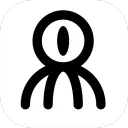在开发过程中,处理不同Angular项目对Node.js版本的要求差异是一个常见挑战。本文将深入探讨如何利用Node版本管理器(NVM)来灵活切换Node.js版本,并详细阐述在面对Angular CLI严格的Node.js版本兼容性要求时,如何通过安装项目本地的Angular CLI版本来解决冲突,确保新旧项目都能顺利运行,同时避免版本不匹配导致的警告和错误。
理解Node.js与Angular CLI的版本兼容性挑战
在前端开发中,尤其是在维护多个Angular项目时,开发者经常会遇到Node.js版本兼容性问题。例如,一个老旧的Angular项目可能依赖于Node.js v8.x,而新的Angular项目或最新版本的Angular CLI则可能要求Node.js v14.x、v16.x甚至更高版本。直接升级或降级全局Node.js版本往往会导致其他项目无法运行或Angular CLI发出警告。Angular CLI本身对Node.js版本有明确的最低要求,如果当前Node.js版本低于此要求,CLI将无法正常工作并会抛出错误或警告信息。
解决方案核心:使用Node版本管理器(NVM)
为了解决Node.js版本冲突问题,强烈推荐使用Node版本管理器(如NVM for Linux/macOS或NVM for Windows)。NVM允许你在同一台机器上安装并管理多个Node.js版本,并可以轻松地在它们之间进行切换。
安装NVM
对于Linux/macOS用户: 通过curl或wget安装:
curl -o- https://raw.githubusercontent.com/nvm-sh/nvm/v0.39.7/install.sh | bash
或
wget -qO- https://raw.githubusercontent.com/nvm-sh/nvm/v0.39.7/install.sh | bash
安装完成后,可能需要重启终端或运行source ~/.bashrc (或~/.zshrc等)使NVM生效。
对于Windows用户: 访问nvm-windows下载最新安装包进行安装。
NVM常用命令
-
安装特定Node.js版本:
nvm install 8.10.0 # 安装旧版本 nvm install 14.20.1 # 安装新版本 nvm install node # 安装最新稳定版
-
切换Node.js版本:
nvm use 8.10.0 # 切换到v8.10.0 nvm use 14.20.1 # 切换到v14.20.1
-
列出已安装版本:
nvm ls
-
设置默认版本:
nvm alias default 14.20.1 # 设置v14.20.1为默认版本
- 在项目目录自动切换版本: 在项目根目录创建.nvmrc文件,并在其中写入所需的Node.js版本号(例如8.10.0)。进入该目录时,运行nvm use即可自动切换到指定版本。
处理Angular CLI的严格版本要求
即使使用NVM切换了Node.js版本,如果全局安装的Angular CLI版本过新,它仍然可能不兼容旧的Node.js版本。例如,当Node.js为v8.10.0时,最新的Angular CLI会报错“Node.js version v8.10.0 detected. The Angular CLI requires a minimum Node.js version of either v14.20, v16.13 or v18.10.”。
要解决这个问题,关键在于避免使用全局安装的Angular CLI来运行旧项目。
策略一:为旧项目安装本地Angular CLI版本
这是处理旧Angular项目的最佳实践。当你的项目需要特定的Node.js版本(例如v8.10.0)时,你需要确保与该Node.js版本兼容的Angular CLI版本也安装在项目本地。
-
切换到项目所需的Node.js版本:
nvm use 8.10.0
-
在项目内部安装兼容的Angular CLI版本: 首先,确定你的旧Angular项目最初是使用哪个版本的Angular CLI创建或兼容的。例如,如果项目是Angular 5或6,可能需要Angular CLI v6或v7。
# 卸载全局的Angular CLI(如果已安装且版本不匹配) npm uninstall -g @angular/cli # 在项目根目录安装特定版本的Angular CLI # 假设旧项目兼容Angular CLI v6 npm install @angular/cli@6 --save-dev
请根据你的旧项目实际情况选择合适的Angular CLI版本。
-
使用项目本地的Angular CLI: 安装本地CLI后,你应该通过npx命令或直接引用node_modules中的可执行文件来运行Angular CLI命令,以确保使用的是项目本地的版本,而不是全局版本。
npx ng serve # 推荐,npx会自动查找并执行node_modules/.bin中的命令 # 或者 ./node_modules/.bin/ng serve
这样,即使你的全局Node.js版本是v14+,当你在特定旧项目目录中执行npx ng serve时,它会使用项目本地安装的、与Node.js v8.10.0兼容的Angular CLI版本。
策略二:处理npm install后的依赖问题
当你在不同Node.js版本之间切换后,项目的node_modules目录可能存在不兼容的二进制文件或依赖项。在这种情况下,重新安装项目依赖是常见的解决步骤。
-
切换到目标Node.js版本:
nvm use
-
清除旧的依赖并重新安装:
rm -rf node_modules package-lock.json # 或 yarn.lock npm install # 重新安装所有项目依赖
这一步对于解决因Node.js版本切换导致的各种依赖问题非常有效。原始答案中提到的npm install -g通常用于安装全局工具,但在项目内部运行npm install(不带-g)才是重新安装项目依赖的正确做法。
总结与最佳实践
- 始终使用NVM: 这是管理多Node.js版本环境的基础。
- 项目本地化Angular CLI: 对于每个Angular项目,都应该在devDependencies中安装其兼容的Angular CLI版本。这确保了项目独立性,不受全局Node.js或CLI版本的影响。
- 使用npx执行命令: npx命令会优先查找并执行项目node_modules/.bin目录下的可执行文件,这对于确保使用项目本地的Angular CLI版本至关重要。
- 定期清理和重新安装依赖: 在切换Node.js版本后,执行rm -rf node_modules && npm install可以有效解决许多难以诊断的依赖问题。
- 考虑项目升级: 长期来看,将旧项目升级到较新的Angular版本和Node.js版本是更可持续的解决方案,可以获得更好的性能、安全性和开发体验。
通过遵循这些策略,开发者可以有效地管理复杂的Node.js和Angular CLI版本环境,确保所有项目都能稳定运行。